Gebruik SaveInsta om Instagram-video's naar de iPhone te downloaden
Wilt u Instagram-video's naar iPhone downloaden? Bent u op zoek naar een oplossing om foto's en video's op iPhone op te slaan? SaveInsta.me is een geweldige tool waarmee u gemakkelijk Instagram-content op uw apparaten kunt opslaan en downloaden, waaronder Mac, iPhone of iPad.
Momenteel ondersteunt Instagram geen downloads op hun app. Daarom is SaveInsta ontwikkeld met als doel gebruikers te helpen om in een paar eenvoudige stappen elke inhoud op Instagram naar PC, Mac, iPhone, iPad of Android te downloaden.
Deze tool ondersteunt het downloaden van Instagram-foto's of -video's in vele verschillende categorieën, zoals: Posts, IG Reels, Stories, Highlights, Audio en Profielfoto's. Bezoek gewoon de website SaveInsta.me en plak de Instagram-link in het invoerveld bovenaan de pagina. SaveInsta doet de rest voor jou.
SaveInsta.me ondersteunt het downloaden van elke Instagram-foto of -video. De stappen zijn hetzelfde, volg de onderstaande instructies.
Hoe een Instagram-link te kopiëren
- Open de Instagram-app op uw iPhone of iPad en navigeer naar de post met de foto of video die u wilt downloaden.
- Tik op het deelicoon () onderaan de post en selecteer "Link kopiëren" om de Instagram-link naar je klembord te kopiëren.
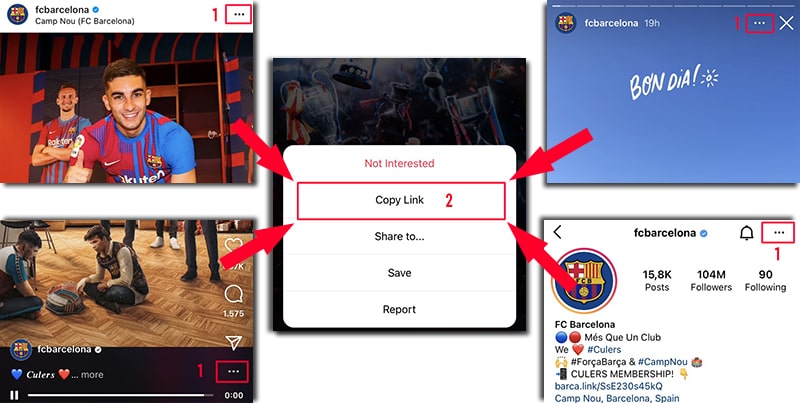
Na het kopiëren van de Instagram-link, volg een van de onderstaande instructies om IG-foto's of -video's naar uw iPhone of iPad te downloaden.
Methode 1: Werkt met iOS 13+ en iPadOS 13+
Vanaf iOS 13 en iPadOS 13 versies heeft Safari een nieuwe functie Downloadmanager. Met deze functie kunt u bestanden rechtstreeks via de browser downloaden. U kunt ook de lijst met bestanden die u hebt gedownload bekijken, verwijderen en beheren. U kunt ook toegang krijgen tot uw gedownloade bestanden via de Bestanden-app op iPhone en iPad.
Hoe Instagram-video's te downloaden met de Safari-browser:
Stap 1: Ga naar SaveInsta.me met de Safari browser op je iPhone.
Stap 2: Plak de Instagram-video-link in het invoervak en druk op de Download knop.
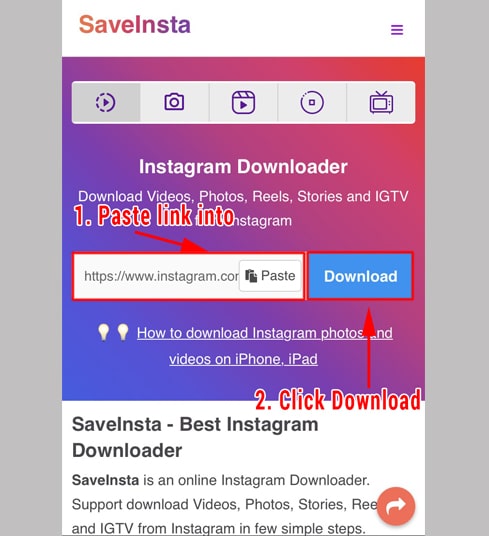
Stap 3: De video die u wilt downloaden zal verschijnen, ga verder met het klikken op de Video Downloaden knop.
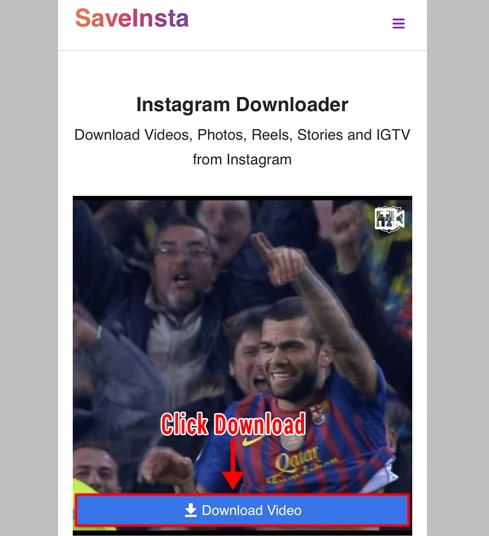
Stap 4: Download bevestigingsbericht verschijnt, je blijft op Downloaden klikken.
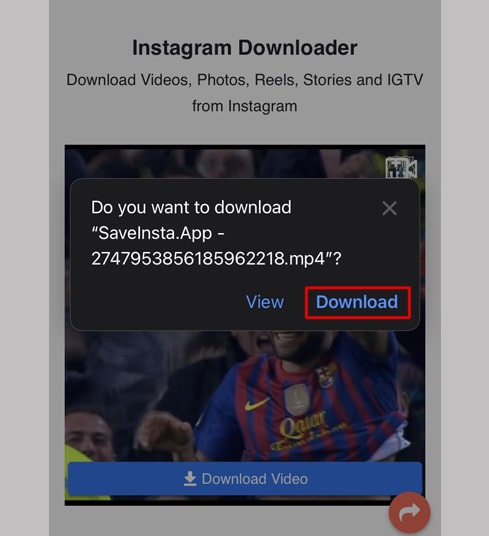
Stap 5: U ziet een downloadpictogram bovenaan de browser zoals hieronder weergegeven, klik om de downloadvoortgang van de video te bekijken.
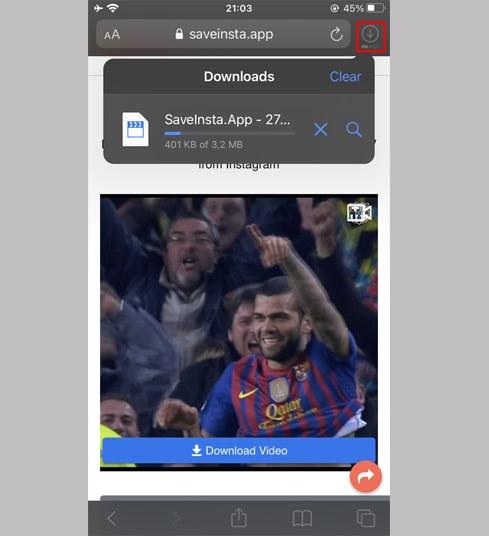
Stap 6: Zodra de video download voltooid is, ga verder met het openen van de Bestanden → Downloads app op je iPhone. De gedownloade video zal hier verschijnen.
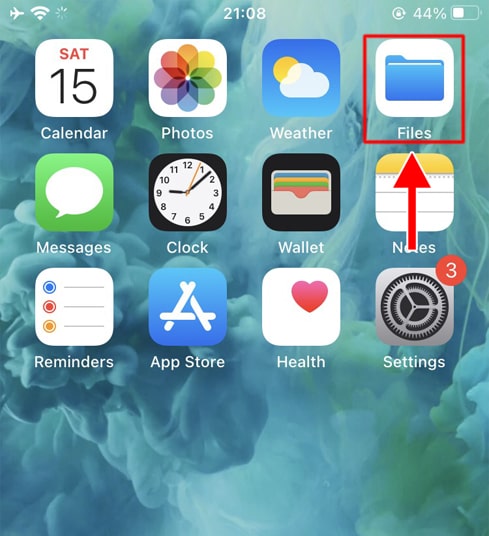
Stap 7: Houd je vinger op de video, er verschijnt een menu. Klik op de Delen knop.
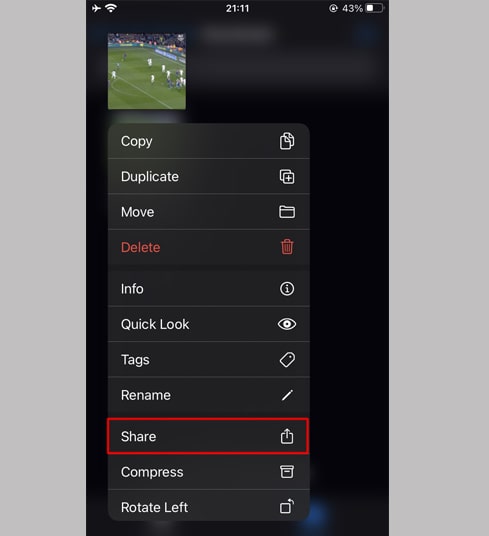
Stap 8: Zoek en klik op de optie Video opslaan.
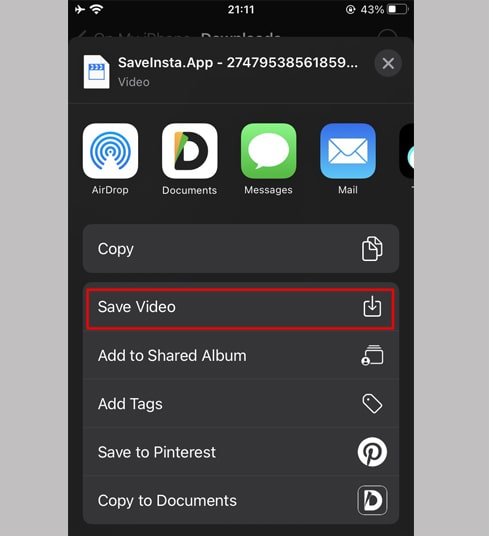
Stap 9: Open de Foto's app en geniet van de gedownloade video.

Methode 2: Gebruik de “Documents by Readdle” app (geldt voor iOS 12 en lager)
Deze methode maakt gebruik van een gratis file manager app genaamd Documents by Readdle, die op de meeste iOS-apparaten zou moeten werken.
Stap 1: Installeer en open de “Documents by Readdle” app
- Ga op je iOS-apparaat naar de App Store en zoek naar Documenten van Readdle.
- Zodra de installatie is voltooid, start je Documents by Readdle.
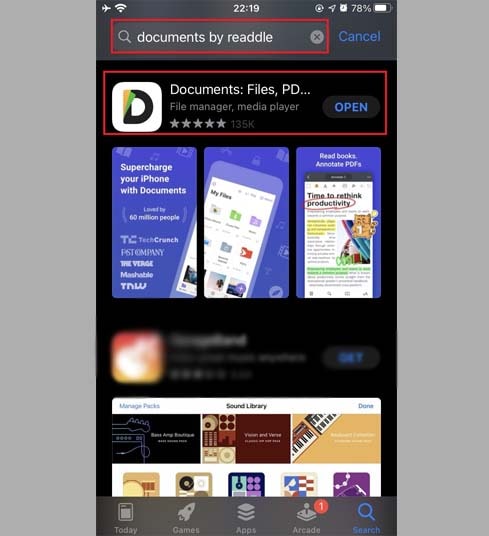
Stap 2: Ga naar SaveInsta.me op Documents by Readdle app
In de app "Documents by Readdle", tik op het browser icoon, dat lijkt op het Safari icoon (een klein kompas, op iPhone in de rechterbenedenhoek, op iPad in het linkermenu), dan wordt de webbrowser weergegeven.
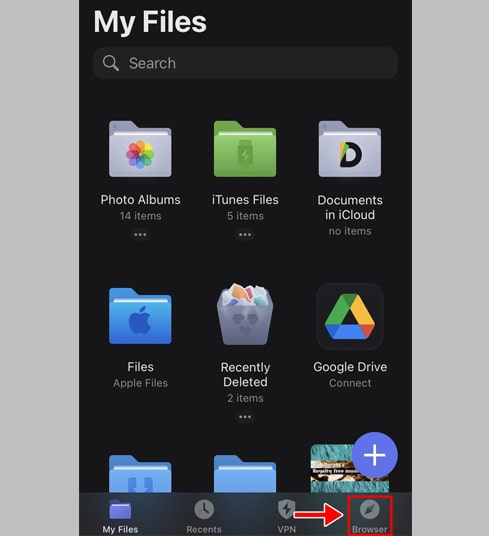
Stap 3: Plak de Instagram-videolink in het invoervak en druk op Downloaden.
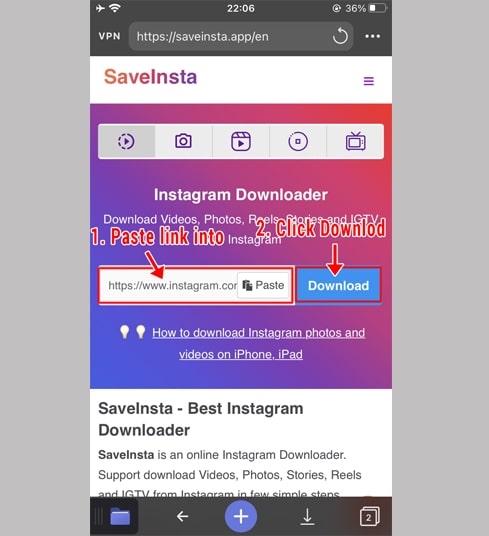
Stap 4: De video die u wilt downloaden zal verschijnen, ga verder met het klikken op de Video Downloaden knop.
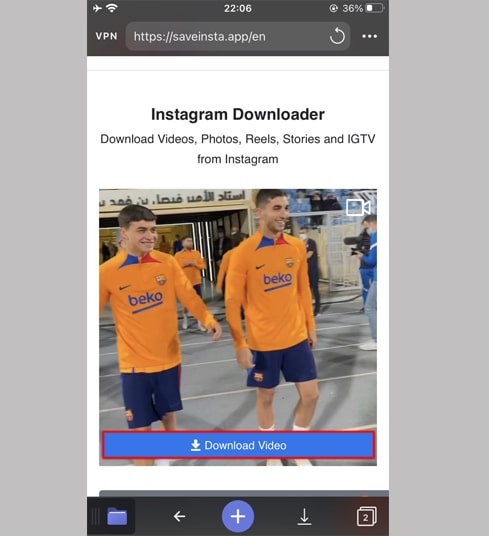
Stap 5: U kunt het bestand hernoemen en vervolgens op de knop Gereed klikken om het opslaan van de video te voltooien.
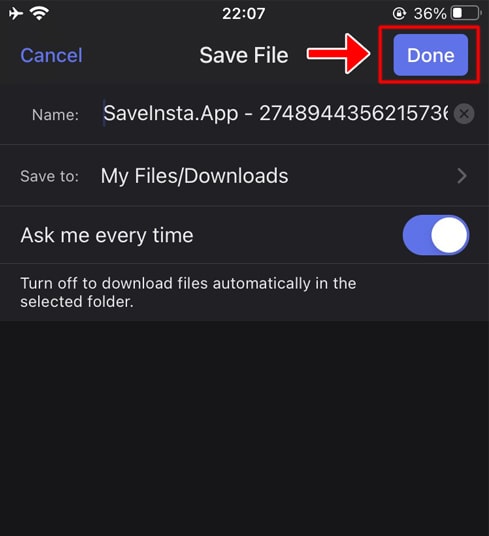
Stap 6: Verplaats de gedownloade video naar de Foto's map
Tik op het Mijn Bestanden pictogram in de rechterbenedenhoek om de voortgang van het downloaden van de video te zien.
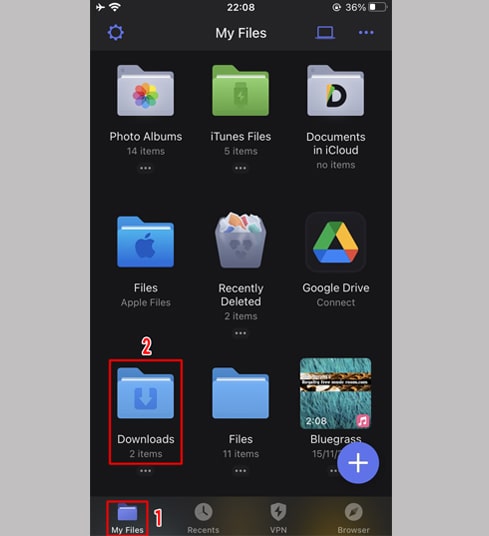
In de Downloads map, klik op het pictogram met de drie puntjes net onder de video, klik op Verplaatsen → Foto's om de video naar de Foto's map te verplaatsen, je kunt nu offline video's bekijken in de Foto's bibliotheek.
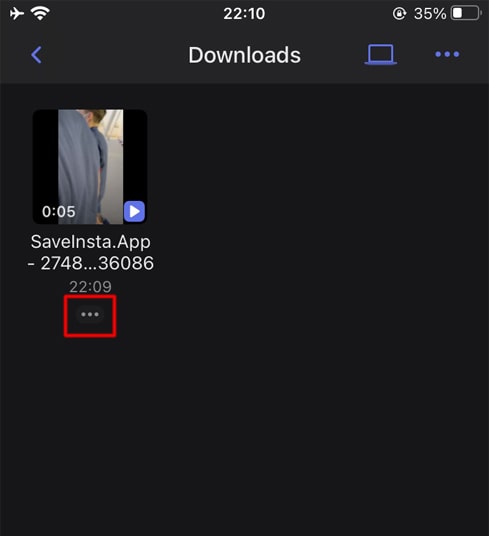
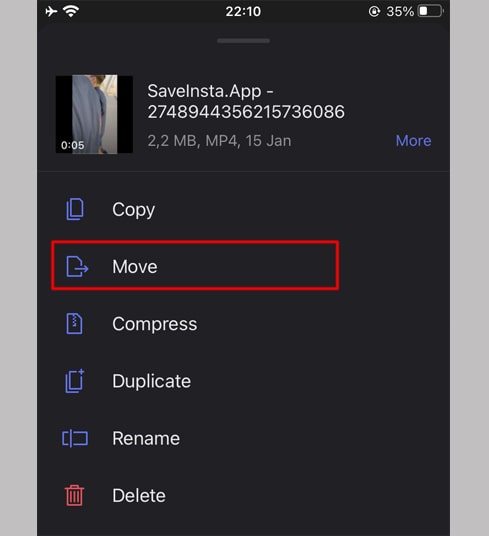
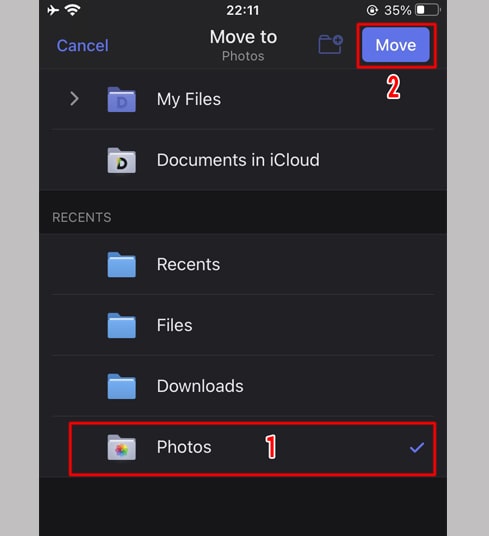
Stap 7: Open de Foto's app en geniet van de gedownloade video.

Opmerking
Als u een fout krijgt of de foto, video die u wilt downloaden niet kunt vinden, gebruik dan de Privé downloader: https://saveinsta.me/nl/download-instagram-private en volg de instructies om uw foto of video te downloaden.
Tijdens het gebruik, als u een fout tegenkomt, neem dan contact met ons op voor ondersteuning: contact.saveinsta@gmail.com